在使用电脑时经常会同时打开很多窗口,一般只有一个窗口可以显示在最前面,需要查看其它窗口就要来回切换才行。针对这个问题,微软在Win7系统中增加了任务栏缩略图预览功能,只要将鼠标移到任务栏相应的窗口处,就会弹出缩略图预览,不用切换窗口就能看到内容。但用着用着,Win7任务栏预览却突然不见了,鼠标移动到任务栏只能显示文字标题,看起来很不爽。
要恢复Win7任务栏缩略图,可以先用排除法找出问题出在哪。既然之前缩略图是可以正常显示的,那就说明硬件支持和Win7系统版本都没有问题(注:任务栏缩略图只在Win7高级家庭版、专业版和旗舰版中可以使用,Win7家庭普通版是无法显示的)。
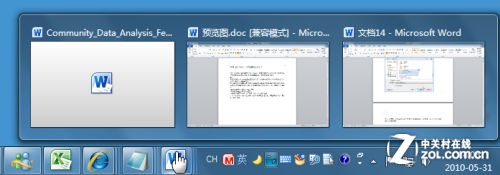
Win7任务栏缩略图预览
只要相关硬件和驱动,以及系统版本都正常,这个问题就很好解决了,更改一下相关设置就行。
鼠标右键单击计算机,选择属性。
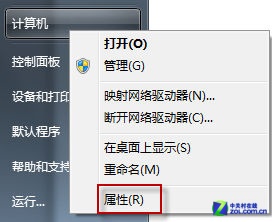
打开计算机属性
在页面左边选择高级系统设置。
(本文来源于图老师网站,更多请访问https://m.tulaoshi.com/diannaorumen/)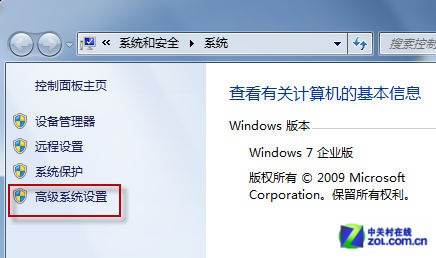
进入高级系统设置
切换到高级选项卡,在性能栏按一下设置按钮。

切换到高级选项卡
将视觉效果选为让windows选择计算机最佳设置或调整为最佳外观;最后按确定退出即可。
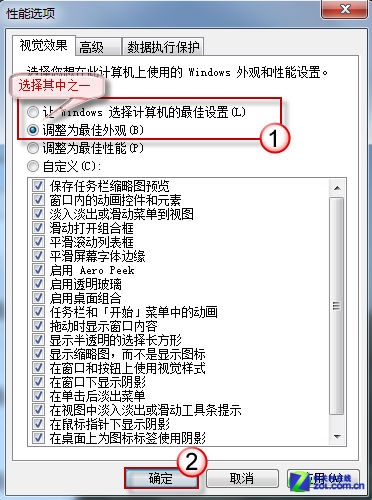
调整视觉效果选项
小提示:
任务栏预览功能只有Win7家庭高级版、专业版、旗舰版才具备。除了任务栏预览之外,Win7家庭高级版与家庭普通版相比还具备更丰富的功能,与专业版和旗舰版相比价格又更实惠。而获得Win7家庭高级版最便捷和实惠的方式,就是购买预装Win7家庭高级版的品牌电脑。










